
Vannak emberek, akiknek mindig magánál kell lenniük a fejhallgatójuknak, és ha Ön is tagja ennek a csoportnak, és Ön AirPods tulajdonos, akkor a miről szóló bejegyzésünk frissítse az AirPods készüléket Ez minden, amire szüksége van.
Ezt tudnia kell tartsa naprakészen az AirPod-okat Nagyon fontos lesz a működése szempontjából. Más Apple-eszközökkel, például iPhone-nal vagy iPad-del ellentétben, nincs riasztó jelezve, hogy egy új firmware készen áll a telepítésre.
Emiatt néha szükséges kényszerítse az új firmware telepítését az AirPodshoz, ha azt szeretné, hogy továbbra is megfelelően működjenek. Emiatt elmondjuk, mit tehetsz keresse meg a firmware verzióját amit az AirPod-jai megkívánnak.
Lépések az AirPods firmware-verziójának megtalálásához
IPhone-on
Az Apple frissíti az AirPods által használt firmware-t szórványosan. Néha új funkciókat adnak hozzá, míg mások csak frissítések a fejhallgató iPhone-hoz való csatlakoztatásával kapcsolatos hibák kijavítására:
Először is, hogy megtudja, milyen firmware-verzióval rendelkezik az AirPods, tegye a következőket:
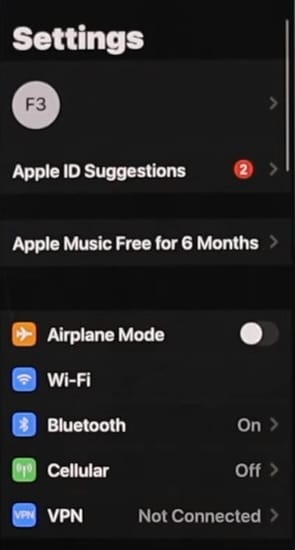
- Csatlakoztassa az AirPods készüléket az iPhone-jához.
- Ezután adja meg Apple mobilja beállításait.
- Menj "általános», majd keressen egy részt, amelyen az szerepel, hogy «AirPods innen»
- Lépjen be ebbe a szakaszba, és különböző lehetőségeket fog látni.
- Ban ben "Változat» Megjelenik a fejhallgató firmware verziója.
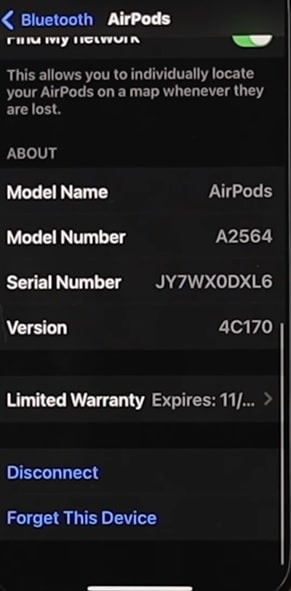
ipadon
Sokan használják AirPod-jukat a többi Apple-eszközükkel, és az iPad is ezek közé tartozik. Ha van iPaded és szeretnél frissítse az AirPods készüléket Ha továbbra is szeretné hallgatni a kívánt tartalmat, csak kövesse az alábbi utasításokat:
- Az iPaden lépjen a „Beállítások” elemre.
- Ezután lépjen a „Bluetooth” elemre, majd érintse meg azt a gombot, amely egy kis i „i” betűt tükröz.
- Ha ott van, megjelenik az AirPods az Ön által hozzárendelt néven.
- Görgessen lefelé, amíg el nem éri az „Információ” részt.
- Ott különféle adatokat fog látni az AirPods-ról, beleértve a firmware verzióját is.
Mac rendszeren
Mivel egy Mac számítógép tulajdonosa, azt is megtudhatja Mi az AirPods firmware verziója. Az ellenőrzéshez kövesse az alábbi utasításokat:
- Mac számítógépén nyomja meg a «választási lehetőség» miközben kiválasztja az alma logóval ellátott menüt.
- Ezután el kell érnie a «Rendszer információ”.
- Most lépjen a „Bluetooth” oldalra, és keresse meg a firmware-verziót, amelyet az AirPods alatt találhat meg.
Ha Mac számítógépén macOS Ventura fut, a firmware-t is ellenőrizheti a következőképpen:
- Lépjen a Mac főmenüjébe, és kattintson a „Rendszerbeállítások” elemre.
- Lépjen a „Bluetooth” elemre, majd kattintson az „Információ” elemre.
- Végül megjelenik neked az AirPods firmware verziója a fejhallgató neve mellett.
Az AirPods legújabb firmware-verziói
A következő listában bemutatjuk, hogy melyek azok a legújabb verziók, amelyeket az Apple az új AirPodokhoz fejlesztett ki:
- 5B58-as verzió: A második generációs AirPods Pro-hoz.
- 5B59-es verzió: Az első generációs AirPodokhoz.
- 5B59 verzió: Második és harmadik generációs AirPodokhoz.
- 5B59 verzió: AirPods Max.
- 6.8.8-as verzió: Az első generációs AirPodokhoz.
Javítások az új AirPods firmware-verziókban
5B59 verzió
Ebben az új firmware-ben az Apple döntött javítson ki néhány hibát új fejlesztések hozzáadásához.
5B58 verzió
Ilyen firmware verzió az AirPodshoz javítson ki néhány hibát és új fejlesztéseket ad hozzá.
5A377 verzió
Az 5A377-es verzió további funkciókat ad hozzá, és néhány hibát javít.
5A374 verzió
Az 5A37A verzióhoz új funkciókat, valamint több képességet adtak a támogatás érdekében az új AirPods Pro második generáció.
Az AirPods frissítésének lépései

Mivel nincs konkrét mód az AirPods frissítésére, ennek elérése meglehetősen egyszerű. Mielőtt folytatná, ellenőrizze, hogy melyik firmware-verziója van AirPods.
Miután megvizsgálta, kövesse az alábbi lépéseket:
- Ne vegye ki az AirPods készüléket a tokból.
- Csatlakoztassa a töltőt a tokba.
- A fejhallgatót csatlakoztatni kell iPhone vagy Mac számítógépéhez.
- Az AirPods készüléket csatlakoztatva kell hagynia.
- várnia kell egy kicsit hogy a frissítés megtörténjen.
Ha az AirPods 100%-ig fel van töltve, sokkal könnyebb lesz hogy az AirPods probléma nélkül frissüljön.
Ez az egyetlen módja annak frissítse az AirPods készüléket helyesen, és csak meg kell várnia az AirPods frissítését, hogy újra használhassa őket.
Amint látod, frissítse az AirPods készüléket ez egy egyszerű folyamat. Az egyetlen dolog, amit tudnia kell, hogy milyen firmware-verzióval rendelkezik a fejhallgatója. Ezt követően folytathatja azok frissítését.
Végül, ha az AirPods frissítéséről szóló bejegyzésünk hasznos volt számodra, sok más oktatóanyagot is kínálunk az Ön számára. Számos Apple-eszközhöz különböző oktatóanyagokat talál a felmerülő problémák megoldásához.